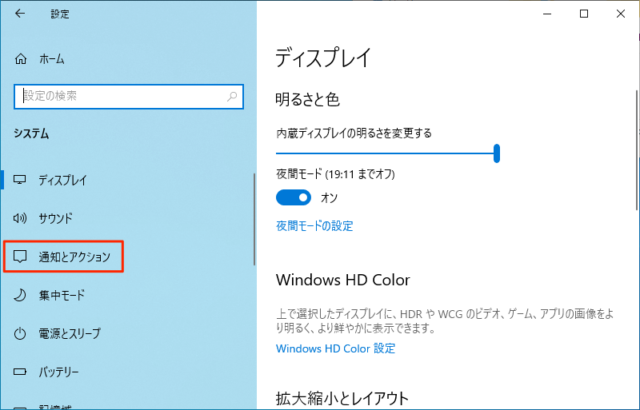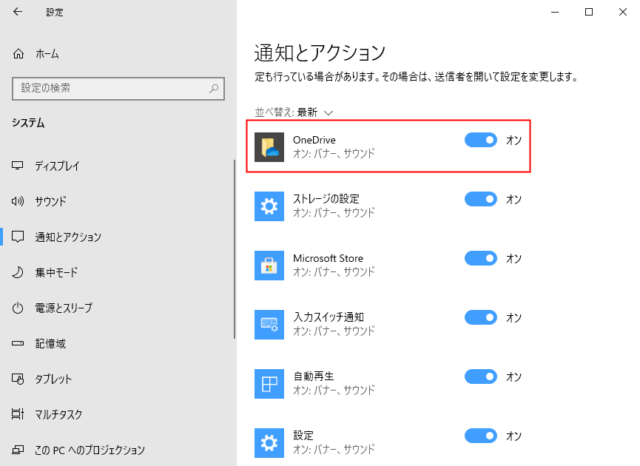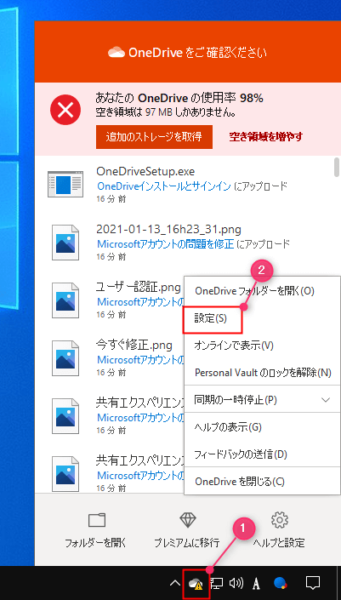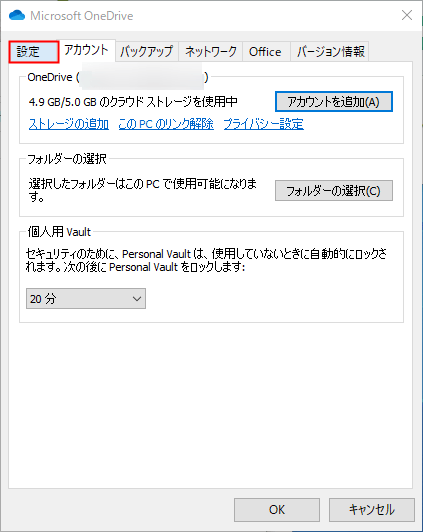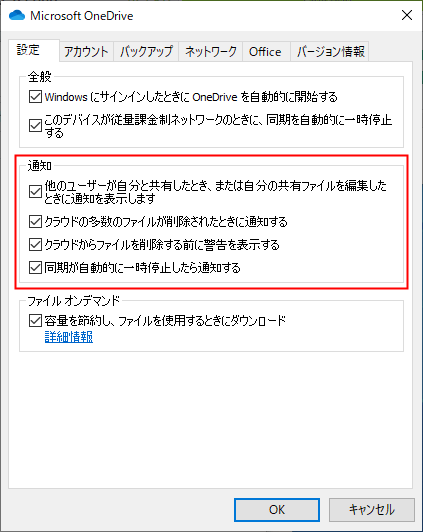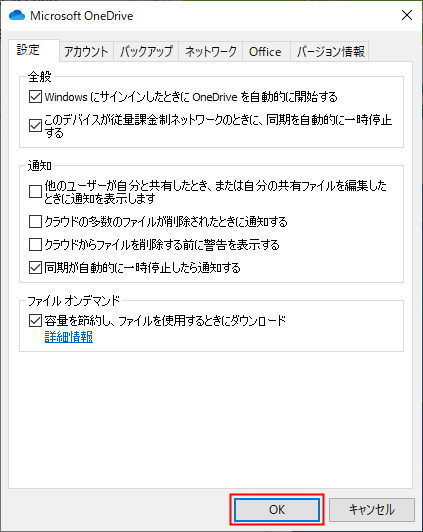Windows10でOneDriveの通知をオン/オフする方法を紹介します。
OneDriveの通知を一括でオフにしたり、特定の通知だけ受け取るといった設定が可能です。
Windowsの設定で通知をオン/オフ
他のアプリと同じように「Windowsの設定」から通知を一括でオン/オフにすることができます。
「スタート」→「設定」をクリックします。
「システム」をクリックします。
「通知とアクション」をクリックします。
「OneDrive」をクリックします。
※通知をオン/オフしたいだけならスイッチをクリックで切り替え可能です。
OneDriveの通知設定が開きます。
通知をオン/オフしたい場合は「通知」をクリックでスイッチを切り替えます。
また、通知バナーやアクションセンター、ロック画面、音を鳴らすなどの設定も変更可能です。
お好みで設定を変更してください。
以上の操作でOneDriveの通知を一括でオン/オフできます。
OneDriveの設定で通知をオン/オフ
「Windowsの設定」とは違い、特定の通知だけをオン/オフにすることが可能です。
それほど細かくは設定できませんが、一部の通知は受け取りたいけど全ての通知をオフにするのはちょっと…といった場合に設定するといいでしょう。
多少ではあるものの、不要な通知を減らすことができます。
タスクバーに表示されている「OneDrive」のアイコンを右クリックして「設定」をクリックします。
表示されない場合はタスクバーの「∧」をクリックしてみてください。
「Microsoft OneDrive」の設定画面が表示されます。
タブにある「設定」をクリックします。
「通知」にある項目からチェックを外すとその通知をオフにすることが可能です。
- 他のユーザーが自分と共有したとき、または自分の共有ファイルを編集したときに通知を表示します
- クラウドの多数のファイルが削除されたときに通知する
- クラウドからファイルを削除する前に警告を表示する
- 同期が自動的に停止したら通知する
通知を受け取りたい項目はチェックを入れてください。
チェックの付け外しが終わったら「OK」をクリックします。
以上で操作完了です。